Bị giấu ở phía sau tủ hồ sơ, tôi có một thư mục chứa quá nhiều sách hướng dẫn của chủ sở hữu, nhiều trong số đó là cho các sản phẩm tôi không còn sở hữu. Tôi sẽ nhận được một bước nhảy trong việc dọn dẹp mùa xuân năm nay và ném ra toàn bộ thư mục.
Tôi không còn cần bất kỳ sách hướng dẫn in nào trong nhà của mình - ngay cả đối với các sản phẩm tôi vẫn sở hữu và sử dụng - khi có thể tìm thấy bất kỳ và tất cả các hướng dẫn sử dụng của chủ sở hữu trực tuyến. Phần tốt nhất? Bạn có thể thực hiện tìm kiếm từ khóa để chuyển đến một chủ đề nhanh hơn so với phân trang thông qua hướng dẫn sử dụng giấy hoặc sử dụng mục lục hoặc chỉ mục.
Tra Google đi
Tìm kiếm nhanh trên Google về tên sản phẩm và số kiểu máy cộng với "hướng dẫn sử dụng" sẽ tìm thấy hầu như mọi người tìm thấy hướng dẫn sử dụng mong muốn của bạn. Tôi đã xem qua các hướng dẫn sử dụng của chủ sở hữu được in của mình, tìm thấy một bản PDF trực tuyến của mỗi hướng dẫn mà tôi vẫn cần, và sau đó ném các phiên bản giấy trong quá trình tái chế.

Lưu trữ hướng dẫn kỹ thuật số của bạn để dễ dàng truy cập
Bạn có một vài tùy chọn để lưu trữ bộ sưu tập hướng dẫn sử dụng PDF của chủ sở hữu. Bạn có thể tải chúng xuống máy tính của mình và giữ chúng được lưu trữ cục bộ trong một thư mục. Hoặc bạn có thể bật chúng trên Dropbox, Google Drive hoặc dịch vụ lưu trữ đám mây khác để bạn có thể truy cập chúng từ bất kỳ thiết bị nào của bạn.
Cách lưu trữ hướng dẫn sử dụng PDF trong iBooks
Sở thích của tôi là sử dụng iBooks để tôi có thể tham khảo hướng dẫn sử dụng của mình từ iPad, iPhone hoặc Mac.
Để tải PDF sang iBooks, hãy sử dụng ứng dụng Safari. Khi bạn đang xem tệp PDF trong Safari, chạm vào màn hình để hiển thị biểu ngữ ở trên cùng với Mở ở bên trái và Mở trong iBooks ở bên phải. Nhấn vào cái sau và bạn sẽ tải PDF xuống iBooks.
Trong iBooks, tôi đã tạo một thư mục để lưu trữ tất cả các hướng dẫn sử dụng của mình:
- Để tạo thư mục, được gọi là Bộ sưu tập trong iBooks, hãy nhấn Tất cả sách ở trên cùng và sau đó nhấn Bộ sưu tập mới . Đặt tên cho Bộ sưu tập mới này - giả sử, Hướng dẫn sử dụng - và sau đó quay lại chế độ xem Tất cả Sách nơi tệp PDF của bạn cư trú.
- Để di chuyển các tệp PDF của bạn sang Bộ sưu tập mới này, hãy nhấn Chọn ở góc trên bên phải, nhấn vào các tệp PDF bạn muốn di chuyển, sau đó nhấn Di chuyển ở góc trên bên trái. Sau khi nhấn Di chuyển, bạn có thể chọn thư mục Hướng dẫn sử dụng mới từ các trang Bộ sưu tập.
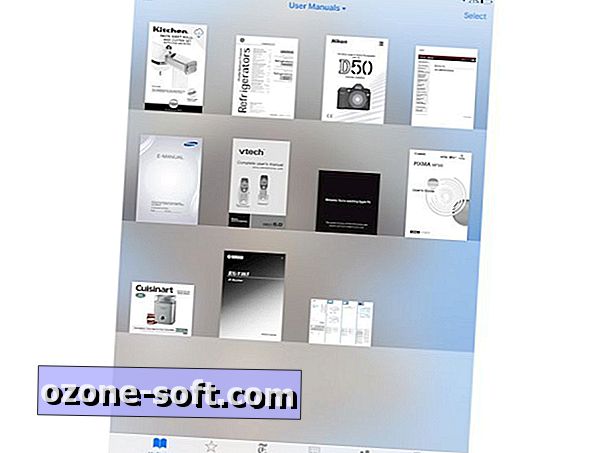
Để chia sẻ thư viện iBooks của bạn trên các thiết bị iOS và OS X của bạn, hãy đảm bảo bạn đang sử dụng cùng một ID Apple cho mỗi thiết bị và bật cài đặt đồng bộ hóa.
Trong iOS, đi tới Cài đặt> iBooks và đảm bảo Chọn Bộ sưu tập đồng bộ hóa và Dấu trang và ghi chú đồng bộ hóa đều được bật. Trên máy Mac, hãy mở iBooks, truy cập iBooks> Tùy chọn và đảm bảo hộp được chọn để đánh dấu Đồng bộ hóa, đánh dấu và bộ sưu tập trên các thiết bị .













Để LạI Bình LuậN CủA BạN